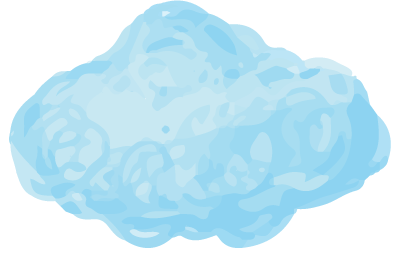填充图案工具选项版
0
1
制作填充基础单元
●绘制对应比例的正方形:以建筑行业为例,以“1:1000”为比例进行绘制快速填充空白区域内容,填充图案本身需要设置“填充比例”才可以合适的显示出来,和所填充的边界进行匹配,绘制多个边长为“1000mm”的正方形;机械行业常以“1:1”为比例绘图,就绘制多个边长“1mm”的正方形;
【快捷键:REC】
●进行填充操作:对每一个正方形内部进行不同的“图案”填充操作,设置合适的“比例数值”、颜色、内容、等参数;
【快捷键:H】


●得到完成的填充图案单元:根据CAD绘图习惯和表达内容需要,将“使用频率”较高的图案进行填充;
0
2
新建工具选型版
●调出工具选型板:CAD工具选项板,通过不同的类别和功能对常用命令进行筛选且集成一体,输入命令“Ctrl+3调出工具选项板”;
【快捷键:Ctrl+1】

●新建选项板:在已有的“工具选项板”空白位置右键,找到“新建选项板”选项;

●设置名称:输入“新建”工具选型板的名称“自定义填充图案”(根据需要自己任意设置);

0
3
填充填充图案
●复制填充图案:鼠标点击选中正方形内的“填充图案”(不能选择正方形),键盘按下“Ctrl+C”对填充图案进行复制;
【快捷键:Ctrl+C】
●粘贴填充图案:鼠标移动到“工具选项板”单击,键盘“Ctrl+V”或者“右键粘贴”,将填充图案粘贴成功;
【快捷键:Ctrl+V】
●重复操作所有填充图案:将需要添加的填充图案,按照上述步骤重复操作进行添加;
●重命名填充图案:根据需要和习惯,将所有添加的填充图案进行名称设置;

●整理分类:在“工具选项板”空白位置右键,找到“添加文字”选项;

●添加分类主题:由于不同行业图纸表达快速填充空白区域内容,对应填充图案比例不一样,我们根据需要添加对应的分类名称;

●调整完成的各位填充图案:根据绘图单位需要制作的不同填充比例的不同填充图案;

0
4
GIF完整演示制作过程
●新建工具选项板:
●复制粘贴填充图案:
●添加分类主题和进行显示调整:
●快速调用完成填充操作:


限 时 特 惠: 本站每日持续更新海量各大内部创业教程,一年会员只需98元,全站资源免费下载 点击查看详情
站 长 微 信: muyang-0410